露珠今年才毕业,刚刚才开始上班,因为工作需要继续用着学校时候买的华硕X550C老笔记本,不过最近感觉明显发热和卡顿现象有点严重,但是本子毕竟有点老了,配置也不高,能做的也就是清理一下灰尘,升级个SSD了。
不过华硕的本子大家都知道一般都很难拆,如果不是过了保修期还真是不敢,(但是华硕售后清理灰尘价格貌似要300感觉不值得),索性自己拆了弄顺便研究下,如果坏了换新本本也可以。今天主要分享一下华硕X550C笔记本拆机清理灰尘与升级SSD全过程,感兴趣的本本爱好者可以看看。

笔记本拆机工具:工具也不用多,一套小型螺丝刀即可,20几块钱就可以买到。
1、首先把电池取了,打开的时候有个红色的标记,这点做的还是很人性化的,如下图所示。

取下来电池,说实话容量不是很大,不过这台本本的重量和厚度控制的还是挺好的。


2、取下电池后,接下来开始就拆解螺丝。然后用小片把D面撬开,注意上下有两部分,下面是内存+硬盘舱,上面才是主板等区域。

背面的螺丝有长有段,对于第一次拆机的新手来说最好能够画个标记以免弄乱。

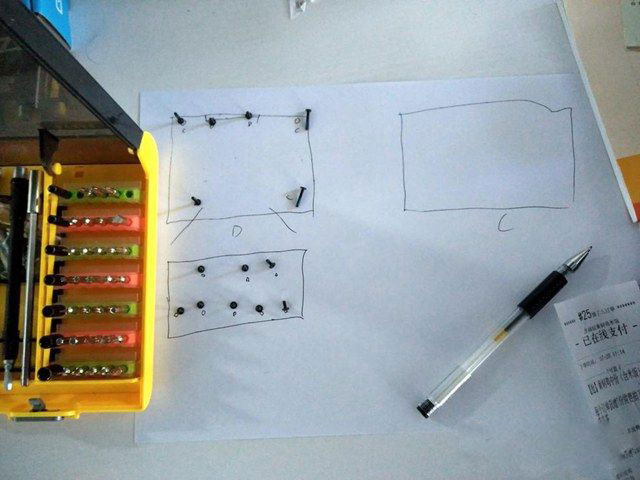
笔记本拆机新手强烈建议标注螺丝位与尺寸
内存扩展口,居然是板载焊接内存+扩展口的设计,蛋疼的是板载的内存只有1333MHZ,也就是说扩展的内存就算1600的也会降频到1333MHZ,老款笔记本不得不说坑爹,升级内存基本是无望了。

硬盘位,默认是2.5英寸的320GB机械硬盘一个,如下图所示。

D面已经完全打开,第一看上去灰尘貌似不是很严重,主板上还有一层塑料薄膜保护着,如下图所示。


3、卸下螺丝,使巧劲拆下主板,注意主板左侧的USB等接口是卡在机身上的,如果用力太过可能会弄坏。

取下主板完整一览,华硕这个本子内部还是很紧凑和工整的,拆风扇的时候注意别把排线给碾断了,如下图。

虽然看上去没什么灰尘,但是既然拆开了还是清理一下吧,尤其是风扇内肯定会有积尘,拿刷子扫一扫,如图。

机身也清理一下。

新闻热点
疑难解答